Ieri, unul dintre clienții mei a raportat că, brusc, nu poate imprima fișiere PDF după actualizarea Acrobat Reader la cea mai recentă versiune. Lucrul ciudat la această problemă este că imprimanta nu imprimă, doar când folosești Adobe Acrobat Reader pentru a tipări fișiere PDF și nu cu Microsoft Edge sau Foxit Reader.
Problemă de imprimare Acrobat Reader DC în detalii: Când încercați să imprimați un fișier PDF din Acrobat Reader în Windows 10, nu se întâmplă nimic (procesul de imprimare nu este porniți și coada de imprimare este goală), în timp ce imprimanta imprimă normal din alte programe (Word, Excel, etc.).
Dacă nu ați putut tipări documente PDF în Acrobat Reader DC, urmați instrucțiunile de mai jos pentru a remedia problema.
Cum se remediază: Acrobat Reader nu poate imprima fișiere PDF în Windows 10 2004.
Metoda 1. Dezactivați modul protejat în Acrobat Reader.
Dintr-un motiv necunoscut, poate apărea problema de imprimare în Acrobat Reader, dacă setarea „Mod protejat la pornire” este activată. Pentru a dezactiva „Modul protejat la pornire”:
1. Deschideți programul Acrobat Reader DC și din Editați | × meniu alege Preferințe.
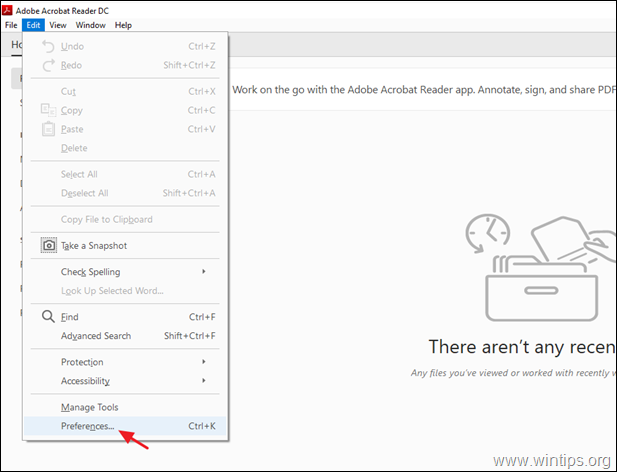
2. Selectați Securitate (Îmbunătățită) pe panoul din stânga și apoi debifați cel Activați modul protejat la pornire caseta de selectare din dreapta.
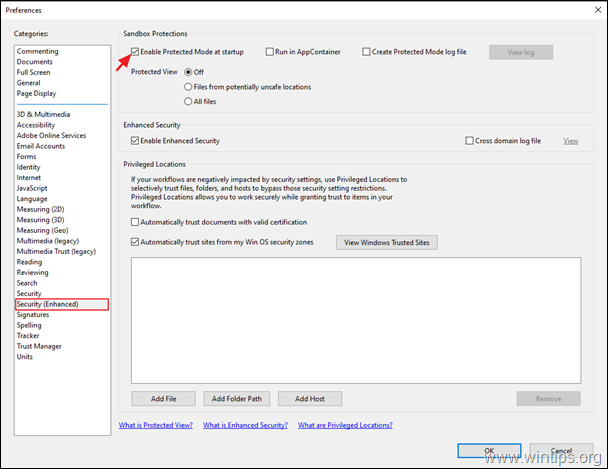
3. În fereastra pop-up, întrebați da.
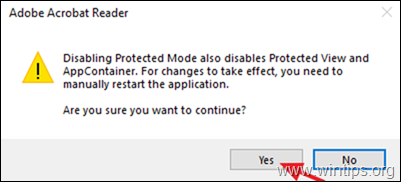
4. Clic O.K pentru a închide setările Preferințe.
5.Închide si re-deschis aplicația Acrobat Reader și încercați să imprimați un fișier PDF. Problema ar trebui rezolvată. Dacă nu, continuați cu metoda 2.
Metoda 2. Imprimați fișierul PDF ca imagine.
Următoarea metodă de a remedia problema de imprimare în Acrobat Reader este să imprimați fișierul ca imagine. Pentru a face asta:
1. În Imprimare opțiuni, faceți clic pe Avansat buton.
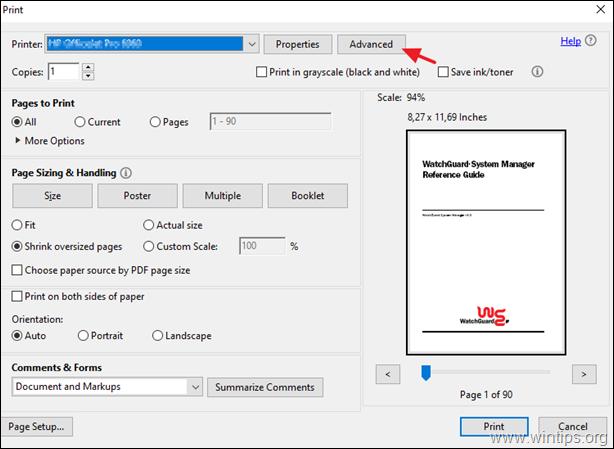
2. Selectează Imprimați ca imagine setarea unui clic O.K.
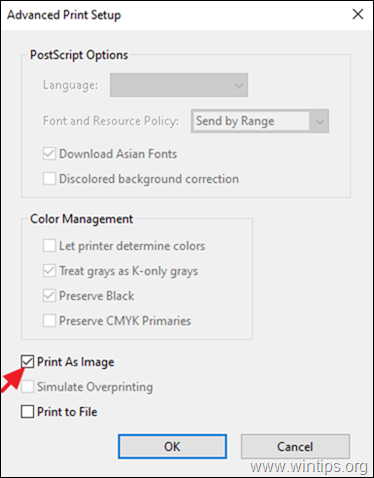
3. Clic Imprimare pentru a imprima fișierul PDF și, dacă tot nu puteți imprima fișierul PDF în Acrobat Reader, treceți la metoda următoare.
Metoda 3. Actualizați driverele de imprimantă.
O altă metodă de a rezolva problema de imprimare PDF Acrobat Reader este să instalați cea mai nouă versiune de drivere pentru imprimanta dvs. Pentru a face asta:
Pasul 1. Dezinstalați imprimanta.
1. Mergi la start  -> Setări
-> Setări -> Dispozitive.
-> Dispozitive.
2. Selectați imprimanta și faceți clic Indepartati dispozitivul.
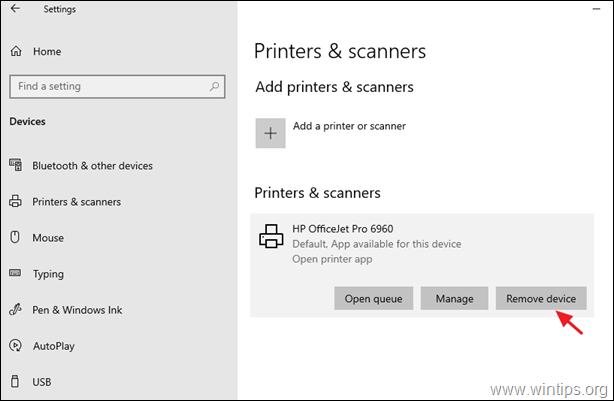
3. Când eliminarea imprimantei este finalizată, continuați și dezinstalați, de asemenea, orice aplicație legată de imprimanta dvs. din „Program și caracteristici” din Panoul de control.
4. Când ați terminat, deconectați imprimanta de la computer și apoi repornire tu calculatorul.
Pasul 2. Instalați cele mai recente drivere de imprimantă.
1. Descărcați (de pe site-ul web al producătorului imprimantei) cele mai recente drivere pentru imprimanta dvs. *
* Sugestie: Dacă producătorul oferă un „driver de imprimare universală”, vă sugerez să descărcați și să instalați acest driver.
2. Când descărcarea este finalizată, reconectați imprimanta și instalați noul driver de imprimantă.
Metoda 4. Imprimați fișierul PDF de la Microsoft Edge.
Metoda finală pentru a rezolva problemele de imprimare ale Acrobat Reader este să tipăriți documentul PDF prin utilizând Microsoft Edge (sau browserul dvs. web preferat) sau utilizând o altă aplicație de citire PDF, ca Foxit Reader.
de exemplu. Pentru a imprima un fișier PDF cu Microsoft Edge, Click dreapta pe fișierul PDF și selectați Deschis cu > Microsoft Edge. Apoi faceți clic pe opțiunea „Print”, pentru a imprima fișierul.
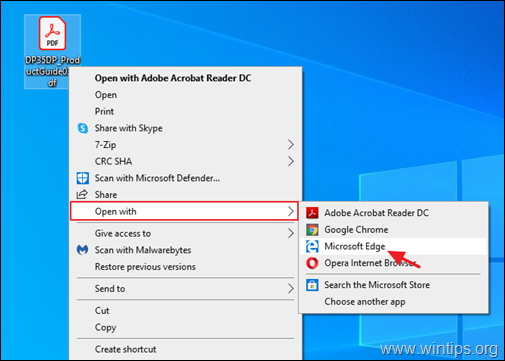
Metoda 5. Actualizați Adobe Acrobat DC la cea mai recentă versiune.
1. Dezinstalați Adobe Acrobat Reader DC de pe computer.
2. Descărcați și instalați cea mai recentă versiune a Adobe Acrobat Reader DC.
Asta e! Ce metodă a funcționat pentru tine?
Spune-mi dacă acest ghid te-a ajutat lăsând comentariul tău despre experiența ta. Vă rugăm să dați like și împărtășiți acest ghid pentru ai ajuta pe alții.
M-ai economisit ore, ore și ore de dureri de cap și de dezinstalare și reinstalare.
Caseta de selectare „ACTIVARE MODUL PROTEJAT LA PORNIRE” a fost problema pentru noi în software-ul nostru DocAssist EMR. Programul de evidență medicală electronică deschide fișiere PDF în interiorul său și nu am putut tipări documentele noastre. CTRL+P nu a funcționat și, de asemenea, faceți clic dreapta și apoi selectați PRINT nu a funcționat.
Din fericire, recomandarea dvs. de a merge la PREFEREnțe > SECURITATE (ÎMBUNĂTĂTĂ) > debifați MOD PROTEJAT LA PORNIRE a funcționat perfect!!! Vorbesc despre o remediere de 20 de secunde care mi-a luat ore întregi să-mi dau seama altfel.
Mulțumesc!!!
Windows 10 Pro cu Adobe Acrobat DC 2020.013.20064